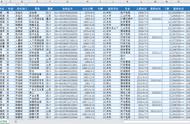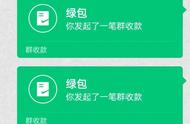想把这1000名员工,每人制作一个员工档案表,并且要保存成独立的word文档。而且每一个文档里,都自动填好了相对应的员工信息。
徐丽你是不是还在这样一个个的复制,一个个的粘贴,再一个一个的保存,一个星期都完成不了。相信我!看完这个视频,你只需要10秒就可以搞定!
首先把员工资料表保存成默认格式,再根据员工资料制作一个空白的档案表模板。接着点击上方邮件选项卡,再点击选择收件人,在下拉列表里选择这个使用现有列表,找到刚才保存的员工信息表,再点击打开,最后点击确定。接下来把光标定位在姓名这一格里。

点击邮件选项卡,找到插入合并域,点击它打开下拉列表,在列表里选择这个姓名,其他选项的信息,都是用同样的方法操作。全部操作完成后,我们把光标定位在标题行的最前面。同样是点击插入合并域,这里选择姓名。

好了,现在我们开始自动生成全部的档案表。在邮件选项卡里,点击上方的完成并合并这个按钮。选择编辑单个文档,勾选全部,再点击确定。现在所有员工的档案表全都自动生成,来看我操作。保存成单独的文件呢。

首先选中一个标题行,然后再开始选项卡下找到编辑按钮,在这里点击选择,再点击选定所有格式类似的文本。现在就已经把所有的标题行选中了。
接下来再点击标题栏上面的视图,再点击这个大纲,进入大纲试图将正文文本更改为1级,这个显示级别也要改成1级。

现在我们按Ctrl+A,Ctrl+A全选所有文档。接着找到这个显示文档按钮,点击它接着点击创建。最后我们按Ctrl+S保存,选择合适的路径,最后点击确定。
现在所有档案表都按姓名单独保存成了一个文件,并且每一个文件里都自动生成了相对应的员工信息。杜子腾员工档案表。你学会了吗?